Каждый раз, когда вы создаете новую страницу OneNote, на нее добавляются метки даты и времени. Это позволяет легко находить и определять нужные страницы при последующем поиске или упорядочении заметок.
Можно изменить оригинальные дату и время создания любой страницы в записной книжке. Например, если вы готовите набор предварительных заметок для собрания, которое состоится на следующей неделе, то можете изменить дату страницы в соответствии с фактической датой мероприятия.
Изменение даты создания страницы
-
В верхней части страницы сразу под ее заголовком щелкните дату.
-
Щелкните маленький значок календаря слева от даты.
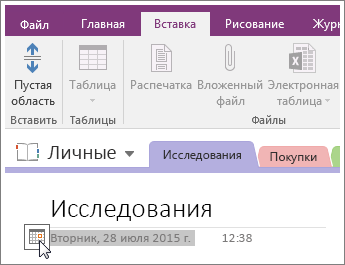
-
В открывшемся календаре выберите новую дату, которую нужно применить.
Изменение времени создания страницы
-
В верхней части страницы сразу под заголовком страницы выберите время.
-
Щелкните небольшой значок часов справа от времени.
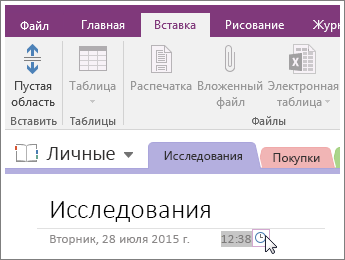
-
Выберите новое время, которое нужно применить, и нажмите кнопку ОК.
Примечание: Если вы решите еще раз изменить примененную дату или время, просто выполните эти действия снова.
Удаление даты или времени создания страницы
Если вы работаете над заметками, которые не относятся к определенной дате или времени, можно удалить дату или время (или и то, и другое), выполнив указанные ниже действия.
-
Чтобы удалить дату, щелкните ее и нажмите клавишу DELETE на клавиатуре.
-
Чтобы удалить время, щелкните его и нажмите клавишу DELETE.
Если вы решите удалить дату или время создания страницы, то больше не сможете использовать дату и время как условие поиска при поиске в своих записных книжках.
Примечание: Вы также можете добавить текущие дату и время в любом месте в своих заметках, чтобы, например, отслеживать хронологические события, такие как журнал звонков или записи в блоге.










